- إذا لم يبدأ نقل ملف TeamViewer لك ، فستساعدك هذه الحلول بالتأكيد.
- يعد استخدام برنامج تحكم عن بعد موثوق وآمن هو أفضل طريقة لتجنب مشكلات مثل هذه.
- يمكن أن تساعد إعادة تشغيل الجلسة البعيدة وكل من العميل وجهاز الكمبيوتر البعيد في حل هذه المشكلة.
- في حالة توقف نقل ملف TeamViewer ، تأكد من أن تطبيقات الخلفية لا تتداخل معه.
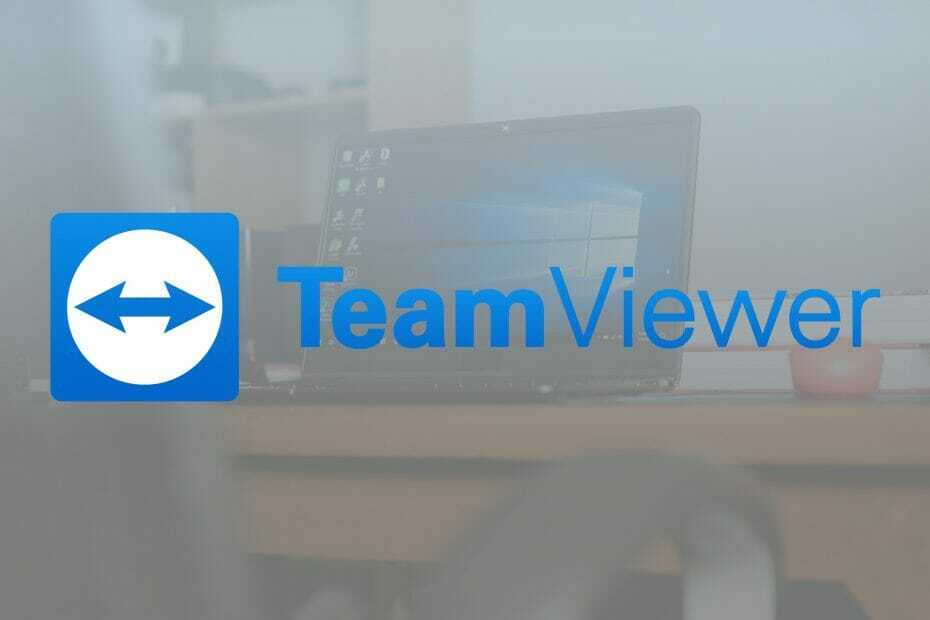
- تشفير على مستوى البنوك وخصوصية تامة
- دعم متعدد المنصات لجميع أنظمة التشغيل الرئيسية
- نقل الملفات بسرعة وبديهية
- انخفاض استهلاك النطاق الترددي والاستجابة السريعة بينغ
- معدلات إطارات عالية لتسهيل استكشاف الأخطاء وإصلاحها
- احصل على Anydesk
عندما تكون لديك مشكلة معقدة في جهاز الكمبيوتر الخاص بك ، فإن أفضل حل هو أن يكون هناك متخصص ينزل ويرى جهاز الكمبيوتر بنفسه. ومع ذلك ، هذا ليس ممكنًا دائمًا ، لذلك يجب استخدام طرق بديلة.
هذا هو بالضبط السيناريو حيث برنامج مثل برنامج TeamViewer يمكن أن تكون في متناول يدي. هذه الأداة هي في الأساس أداة الوصول عن بعد (RAT) والتي يمكنك استخدامها للدخول إلى جهاز كمبيوتر آخر عبر الإنترنت والحصول على تحكم كامل تقريبًا فيه.
إلى جانب ذلك ، يمكن أيضًا استخدام برنامج TeamViewer لنقل الملفات. ومع ذلك ، بعض المستخدمين لديهم ذكرت وجود مشاكل مع مكون نقل الملفات:
من هذا الصباح خدمة نقل الملفات على الأعمال. لا أستطيع حتى إغلاق الجلسة. لقد حاولت في 3 مضيفين مختلفين.
هذه المشكلة ليست شائعة جدًا ، ولكنها تحظر الكثير من وظائف TeamViewer. لهذا السبب قررنا إنشاء هذا الدليل المفصل خطوة بخطوة لتوضيح ما يجب عليك فعله بالضبط.
كيف يمكنني إصلاح مشكلة نقل ملف TeamViewer؟
1. ابدأ جلسة جديدة لبرنامج TeamViewer
- في جلستك الحالية ، انقل حركتك إلى أعلى الشاشة للكشف عن القائمة المخفية.
- التوسع في أجراءات القطاع الثامن.
- انقر الآن على جلسة نهاية.
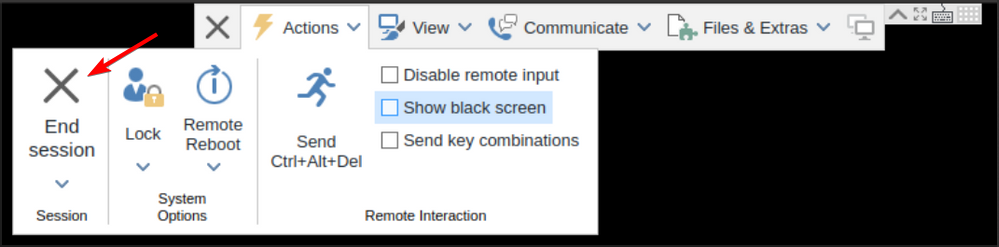
- بعد إنهاء الجلسة ، ابدأ الجلسة الجديدة وتحقق مما إذا كانت المشكلة لا تزال قائمة.
إذا كنت متصلاً بجهاز كمبيوتر شخص آخر ولم يبدأ نقل ملف TeamViewer ، فحاول فتح جلسة أخرى. ببساطة قم بإنهاء الشخص الذي تعمل عليه حاليًا ، وابدأ واحدًا جديدًا.
2. أعد تشغيل الكمبيوتر
- افتح ال بداية قائمة. انقر على قوة زر.

- حدد ملف إعادة تشغيل خيار من القائمة.

- بمجرد إعادة تشغيل جهاز الكمبيوتر الخاص بك ، ابدأ برنامج TeamViewer مرة أخرى.
- اختياري: إذا أمكن ، أعد تشغيل الكمبيوتر البعيد وحاول الاتصال مرة أخرى.
ترتبط إلى حد ما بالخطوة السابقة ، في بعض الأحيان تكون فكرة جيدة لإصلاح خطأ نقل الملف في برنامج TeamViewer هي ببساطة إعادة تشغيل جهاز الكمبيوتر الخاص بك.
هذا حل أساسي ، لكن العديد من المستخدمين أبلغوا أن مشكلتهم قد تم حلها بعد إعادة تشغيلهم وجهاز الكمبيوتر البعيد ، لذلك نشجعك على تجربة ذلك.
3. تحقق من اتصالك بالإنترنت

لا يستهلك برنامج TeamViewer الكثير من النطاق الترددي ، لدرجة أنه تم تنشيطه تقريبًا غير ملحوظ. ومع ذلك ، لا يمكن قول الشيء نفسه عند محاولة نقل الملفات.
أوقف أي عمليات على جهاز الكمبيوتر الخاص بك قد تستهلك النطاق الترددي (السيول ، والبث ، وما إلى ذلك) ، وحاول مرة أخرى.
بالإضافة إلى ذلك ، سيكون من الجيد أن اختبر سرعة الإنترنت لديك، وتأكد من أن كل شيء يعمل بشكل صحيح قبل محاولة نقل الملفات عبر برنامج TeamViewer.
4. أغلق عمليات الخلفية
- صحافة Ctrl + Shift + Esc للبدأ مدير المهام.
- انقر فوق اسم لفرز تطبيقاتك.
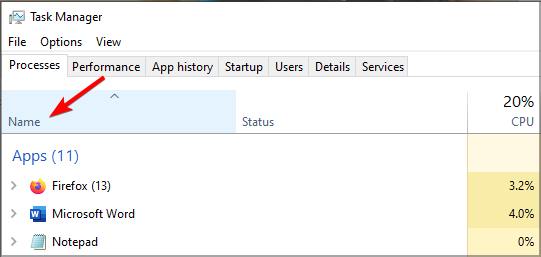
- انقر بزر الماوس الأيمن فوق التطبيق الذي تريد إغلاقه واختياره إنهاء المهمة.
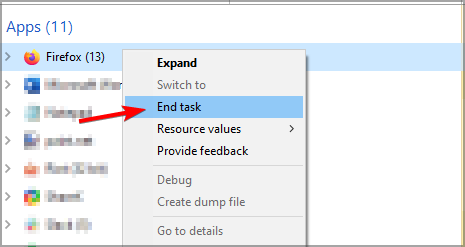
- كرر هذه الخطوة لجميع التطبيقات باستثناء برنامج TeamViewer.
قم بتشغيل فحص النظام لاكتشاف الأخطاء المحتملة

تنزيل Restoro
أداة إصلاح الكمبيوتر

انقر ابدأ المسح للعثور على مشاكل Windows.

انقر إصلاح الكل لإصلاح المشكلات المتعلقة بالتقنيات الحاصلة على براءة اختراع.
قم بتشغيل فحص للكمبيوتر الشخصي باستخدام Restoro Repair Tool للعثور على الأخطاء التي تسبب مشاكل الأمان وحالات التباطؤ. بعد اكتمال الفحص ، ستستبدل عملية الإصلاح الملفات التالفة بملفات ومكونات Windows حديثة.
تعد عمليات نقل الملفات في برنامج TeamViewer أيضًا أكثر كثافة من حيث الموارد مقارنةً بمجرد الاتصال. لهذا السبب يُنصح بإغلاق كافة البرامج التي قد تعمل في الخلفية.
بالإضافة إلى ذلك ، اطلب من الشخص الذي تحاول نقل الملفات القيام بذلك أيضًا.
5. تحقق بالضبط ما تحاول إرساله

كإجراء أمني ، يمنع برنامج TeamViewer المستخدمين من إرسال أو استقبال الملفات من وإلى أدلة نظام معينة. هذا إجراء إضافي لمنع تلف النظام غير المرغوب فيه.
كحل بديل ، أرسل أي ملفات تحتاج إلى نقلها إلى موقع آخر ، مثل سطح المكتب ، ثم انقل الملفات من هناك.
هذا حل بسيط ، ولكن قد يحدث لبعض المستخدمين إذا لم يبدأ نقل ملف TeamViewer.
6. استخدم برامج متخصصة
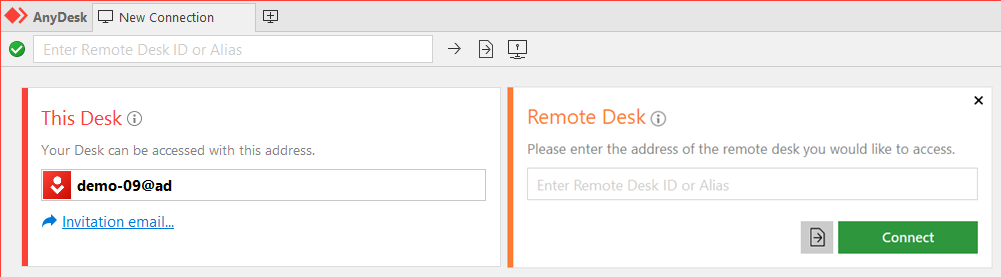
يعد AnyDesk بديلاً رائعًا لبرنامج TeamViewer ، وعلى عكس برنامج TeamViewer ، فإنه يوفر أداءً أفضل وزمن وصول أقل بفضل برنامج الترميز DeskRT.
يستخدم البرنامج تشفير TLS 1.2 مما يجعل جميع جلساتك البعيدة آمنة تمامًا. تشمل الميزات الإضافية نقل الملفات ، والمصادقة الثنائية ، والطباعة عن بعد ، وجلسات العمل الخاصة عن بعد
الجدير بالذكر أن برنامج AnyDesk متاح لجميع الأنظمة الأساسية تقريبًا ، لذا يمكنك استخدامه على أنظمة التشغيل Windows و Linux و macOS و Android و iOS.
⇒ احصل على AnyDesk
باتباع هذه الخطوات ، يجب أن تتغلب على أي مشكلات قد تواجهك مع وظيفة نقل الملفات في برنامج TeamViewer.
ما الطريقة التي تستخدمها عندما تواجه مشكلة مماثلة؟ أخبرنا بالطريقة الأفضل بالنسبة لك من خلال ترك رسالة في قسم التعليقات أدناه.
 هل ما زلت تواجه مشكلات؟قم بإصلاحها باستخدام هذه الأداة:
هل ما زلت تواجه مشكلات؟قم بإصلاحها باستخدام هذه الأداة:
- قم بتنزيل أداة إصلاح الكمبيوتر تصنيف عظيم على TrustPilot.com (يبدأ التنزيل في هذه الصفحة).
- انقر ابدأ المسح للعثور على مشكلات Windows التي يمكن أن تسبب مشاكل في الكمبيوتر.
- انقر إصلاح الكل لإصلاح المشكلات المتعلقة بالتقنيات الحاصلة على براءة اختراع (خصم حصري لقرائنا).
تم تنزيل Restoro بواسطة 0 القراء هذا الشهر.

![لا تعمل مزامنة حافظة TeamViewer [Fix]](/f/9f5225067db2dfe6f6fa134d0e61a935.webp?width=300&height=460)
